Il est possible de contrôler l’affichage des bulles de quadrillage à chaque extrémité d’une ligne de quadrillage.
Vous pouvez effectuer cette opération graphiquement pour une ligne de quadrillage affichée dans la vue, ou dans les propriétés du type pour appliquer la modification à toutes les lignes de quadrillage d’un type particulier.
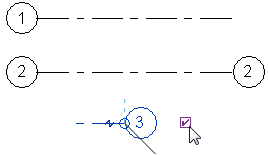
Pour afficher ou masquer les bulles de quadrillage individuelles
- Ouvrez une vue affichant des lignes de quadrillage.
- Sélectionnez une ligne de quadrillage.
Revit affiche une case à cocher en regard de la bulle de quadrillage. Le cas échéant, effectuez un zoom avant afin de mieux le voir.
- Pour masquer la bulle, désactivez la case à cocher ; pour l’afficher, sélectionnez la case à cocher.
Vous pouvez répéter ce processus afin d’afficher ou de masquer la bulle à l’extrémité opposée de la ligne de quadrillage.
Pour afficher ou masquer les bulles de quadrillage à l’aide des propriétés du type
- Ouvrez une vue affichant des lignes de quadrillage.
- Sélectionnez une ligne de quadrillage, puis cliquez sur l’onglet Modifier | Quadrillages
 groupe de fonctions Propriétés
groupe de fonctions Propriétés
 (Propriétés du type).
(Propriétés du type).
- Dans la boîte de dialogue Propriétés du type, effectuez l’une des opérations suivantes :
- Pour afficher les bulles de quadrillage au point de départ des lignes de quadrillage dans une vue en plan, sélectionnez Symboles des vues en plan, extrémité 1 (par défaut).
- Pour afficher les bulles de quadrillage au point d’arrivée des lignes de quadrillage dans une vue en plan, sélectionnez Symboles des vues en plan, extrémité 2 (par défaut).
- Dans les autres vues (les vues d’élévation et les vues en coupe, par exemple), indiquez l’endroit auquel afficher les bulles de quadrillage. En regard de l’option Symboles des vues autres que les vues en plan (par défaut), sélectionnez Haut, Bas, Les deux (haut et bas) ou Aucun.


- Cliquez sur OK.
Revit met à jour les lignes de quadrillage du type sélectionnées dans toutes les vues.